Esta es una publicación invitada de Abhilash Kumar
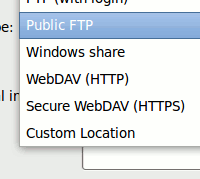 Si tiene un sitio web propio, estaría bastante acostumbrado a usar varios clientes FTP para transferir archivos hacia y desde su espacio de alojamiento. Yo personalmente uso Filezilla para esta actividad. Lo que no me gusta de la mayoría de los clientes FTP es la interfaz y la cantidad de secciones que hay frente a un usuario. Si bien los diseñadores intentan mostrar todo lo que sucede en segundo plano cuando transfiere un archivo a un servidor remoto, esta transparencia no siempre es necesaria.
Si tiene un sitio web propio, estaría bastante acostumbrado a usar varios clientes FTP para transferir archivos hacia y desde su espacio de alojamiento. Yo personalmente uso Filezilla para esta actividad. Lo que no me gusta de la mayoría de los clientes FTP es la interfaz y la cantidad de secciones que hay frente a un usuario. Si bien los diseñadores intentan mostrar todo lo que sucede en segundo plano cuando transfiere un archivo a un servidor remoto, esta transparencia no siempre es necesaria.
En momentos como estos, me gusta cambiar a una interfaz familiar y despejada. Nautilo, el administrador de archivos para el escritorio Gnome también se puede usar como un cliente FTP sin tener que instalar ningún software adicional en su sistema. Nautilus proporciona una manera fácil de conectarse e intercambiar archivos a través de FTP y hace que el proceso sea tan simple como copiar y pegar que puede estar haciendo día tras día.
Comenzar con Nauitlus es fácil. El menú Archivo ofrece la opción de «Conectar al servidor». El cuadro de diálogo de conexión proporciona las opciones para establecer varios tipos de conexiones como FTP público, FTP con inicio de sesión, SSH, Windows Share y algunos otros. Para una cuenta alojada normal, probablemente tendría un inicio de sesión FTP que le habría proporcionado a su cliente FTP.
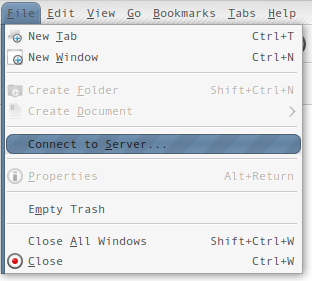
Elegir la opción de FTP (con inicio de sesión) le permite especificar su servidor, puerto, carpeta de inicio y nombre de usuario para conectarse al servidor. No hay archivos crípticos y también puede agregar esta información de conexión como marcador en Nautilus para que no tenga que ingresar esta información la próxima vez. El marcador aparecerá en el menú Marcadores de Nautilus.
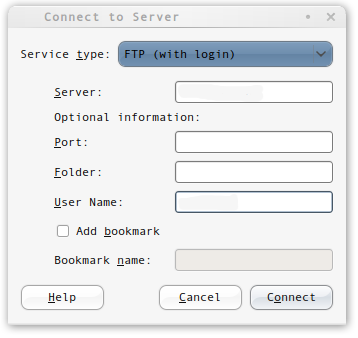
La conexión se establece tan pronto como haga clic en Conectar después de ingresar su contraseña. También puede especificar la validez de su sesión eligiendo que el sistema recuerde su contraseña.
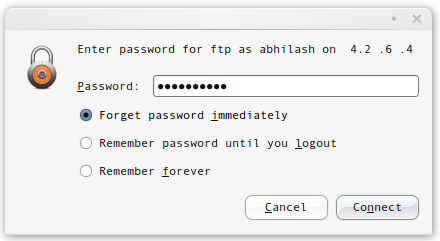
Su directorio predeterminado se muestra en la ventana normal de exploración de archivos de Nautilus. Todas las acciones como Copiar, Cortar, Pegar se pueden realizar de la misma manera que las ha estado haciendo en su máquina localmente. El beneficio de usar Nautilus como su cliente FTP es que puede usar la función de navegación con pestañas de Nautilus incluso mientras trabaja en su servidor remoto. Esto le permite navegar por múltiples secciones de su servidor y realizar operaciones de archivo en cada sección simultáneamente. Que es una funcionalidad que echo de menos en clientes FTP normales como Filezilla.
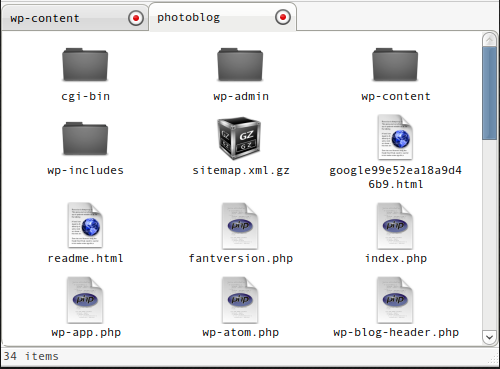
El rendimiento proporcionado por Nautilus es tan bueno como el de cualquier cliente FTP en términos de velocidad de navegación en el servidor remoto. Los beneficios adicionales de la navegación con pestañas y una interfaz limpia y familiar son una ventaja que disfrutará.